1、例如,我们要处理学生的成绩,如下面学生的成绩表,我们想得到每个等级的学生成绩名单及平均成绩

2、在工具栏中,选择插入,数据透视表

3、首先选择要分析数据的区域,其次,选择放置数据透视表的位置,这里最好选择新工作表,以防改变原始数据
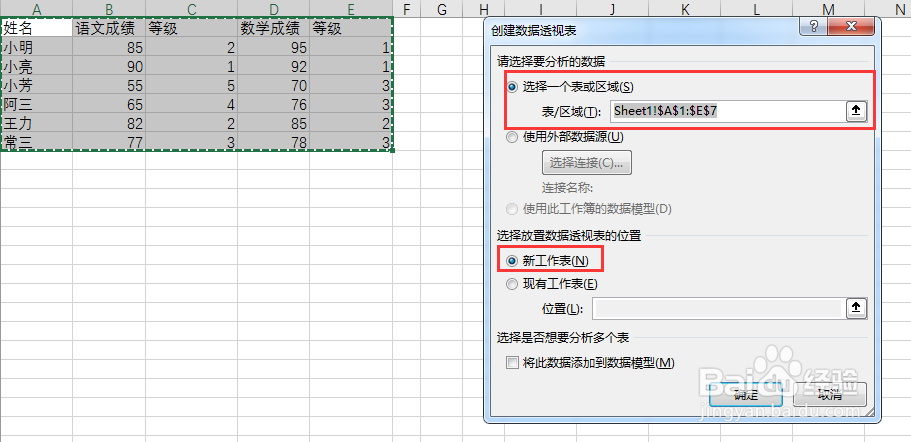
4、插入透视表之后,右侧会有数据透视表的字段

5、接下来,我们将需要分析的内容拖到对应的字段中。其中,等级我们是需要筛选的,需要查看的是语文成绩,因此成绩拖到值的地方,姓名拖到行的位置,如图所示
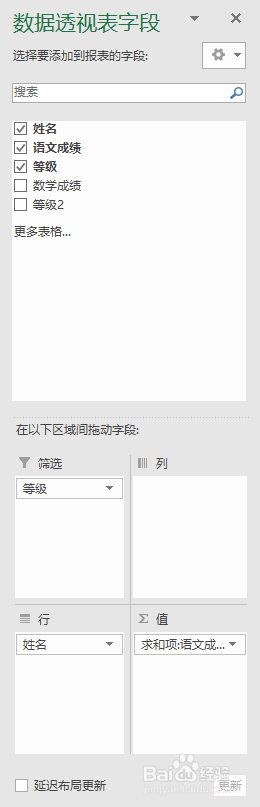
6、但是,对于值,我们想要的结果是平均值,因此需要修改。方法是鼠标右键值的选项,选择值字段选项,可以看到这里有很多选项,我们选择平均值就可以了
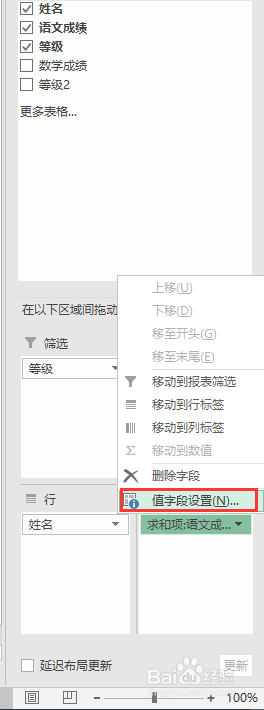
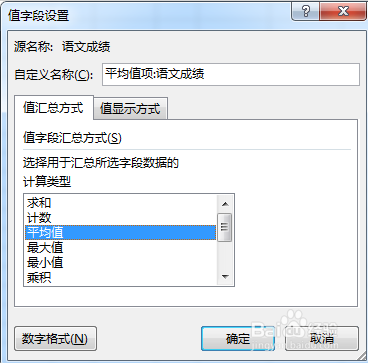
7、上述步骤完成之后,可以看到数据透视表的结果,其中,等级后面有个下拉菜单,我们可以选择需要查看的等级

8、例如,我要看等级为2的学生成绩,就可以在下拉菜单里选择2,结果就会出来


9、同样的,我们可以选择其他等级或者选择多个等级,或者根据需要添加需要分析的其他字段。